迅雷这款下载工具可以为我们提供各种想要的文件、资源、视频等,有一些用户想要设置上传和下载的速度限制,这样能够保证在使用其他软件的时候网络稳定,那么我们应该如何设置呢?那么接下来小编就跟大家分享一下具体的操作方法吧。
设置步骤
1、首先打开电脑上的迅雷选项,进入迅雷页面之后我们点击页面右上角的“三”图标。
分享6个冷门的Word文档应用小技巧
Word是一款便捷实用的office办公软件,支持文字、表格、演示等多种编辑功能。word内存占用低,运行速度快,体积小巧。并且它还有着丰富的功能,今天小编就来为大家分享六个冷门的使用技巧,对于经常使用word的小伙伴是非常有用的哦,一起来看看吧。
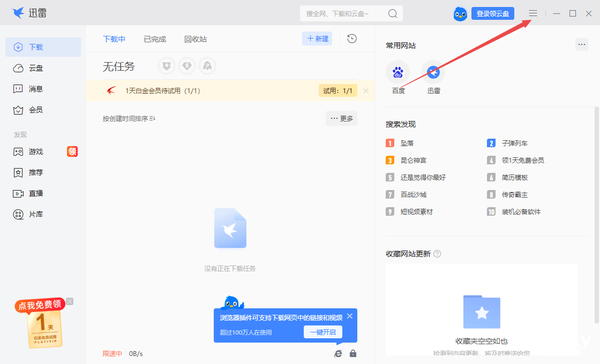
2、点击“三”图标之后,我们在下拉列表中找到“设置”选项,打开设置选项。
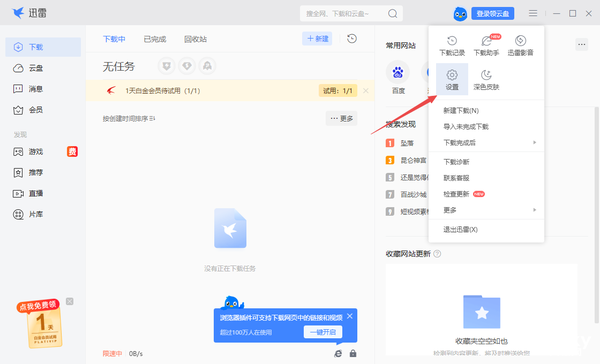
3、进入设置页面之后,我们在页面左侧点击“基本设置”选项,然后在页面右侧找到“限速下载”选项,点击选择该选项,然后点击其右侧的“修改配置”选项。
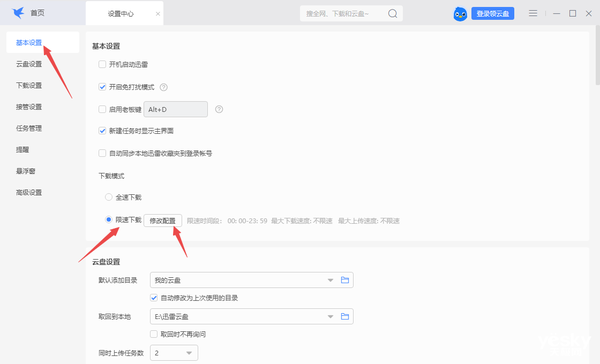
4、在限制我的下载速度页面中,我们点击“设置上传速度”选项。

5、打开“设置上传速度”选项之后,我们将“最大上传速度”进行勾选,然后拖动下方的滑块进行最大速度的选择,最后点击“确定”即可。
 本篇电脑技术文章《迅雷11怎么限制上传速度?迅雷设置上传速度方法》由下载火(xiazaihuo.com)系统之家网一键重装软件下载平台整理发布,下载火系统重装工具网可以一键制作系统启动盘,也可在线一键重装系统,重装好的系统干净纯净没有预装软件!
本篇电脑技术文章《迅雷11怎么限制上传速度?迅雷设置上传速度方法》由下载火(xiazaihuo.com)系统之家网一键重装软件下载平台整理发布,下载火系统重装工具网可以一键制作系统启动盘,也可在线一键重装系统,重装好的系统干净纯净没有预装软件!ppt设置文字闪烁怎么设置?ppt设置文字闪烁设置方法
在编辑演示文稿的过程中,我们可以对幻灯片中的文字进行各种设置,例如设置文字的字体、字号、颜色、添加各种动画效果等,让文字的显示形式更加多样。但是对于文字的闪烁效果应该怎么设置呢?下面小编就来分享一下具体操作方法。





